python 操作鼠标和键盘
1、PyMouse 模块
安装pymouse需要安装一些其他的包,否则运行时候会报错!
需要安装PyHook和PyUserinput
PyHook 目前还不支持 python3.8
PyHook 下载地址
https://pypi.org/project/PyHook3/#files
或
https://www.lfd.uci.edu/~gohlke/pythonlibs/
可以 Ctrl + F 输入 pyhook 搜索
下载后安装 , 输入 pip install 后可以将下载后的文件拖至 cmd 控制台自动生成文件路径
pip install 文件路径
安装完成 PyHook 后,安装 PyUserinput
pip install PyUserinput
最后安装 pymouse
pip install pymouse
from pymouse import PyMouse
m = PyMouse()
a = m.position() #获取当前坐标的位置
m.move(50, 200) #鼠标移动到(50,200)位置
m.click(50, 50) #在(50,50)位置左击
m.click(300, 300, 2) #在(300,300)位置右击
2、PyAutoGUI 模块
安装
pip install pyautogui
基本操作
import pyautogui
# 1、每个函数执行后停顿1.5秒
pyautogui.PAUSE = 1.5
# 2、鼠标移到左上角会触发 FailSafeException 异常,可以使用try except语句处理异常,或直接让脚本异常退出。
pyautogui.FAILSAFE = True
# 3、获取屏幕的分辨率
Width, Height = pyautogui.size()
# 4、获取鼠标当前位置,坐标系统中左上方是(0, 0)
mouseX, mouseY = pyautogui.position()
# 5、绝对位置移动
pyautogui.moveTo(300, 300, duration=0.2)
# duration 移动过程持续 0.2s 完成
# 6、相对位置移动
pyautogui.moveRel(100, 100, duration=0.2)
# 7、鼠标单击
pyautogui.click(500, 500, button='left')
# button 是要点击的按键,有三个可选值:‘left’, ‘middle’, ‘right’, 默认'left'
# pyautogui.leftClick() # 左击
# pyautogui.rightClick() # 右击
# pyautogui.middleClick() # 中击
# pyautogui.mouseDown(500, 500, button='left') # 按下
# pyautogui.mouseUp(500, 500, button='left') # 松开
# 8、鼠标双击
pyautogui.click(clicks=2, interval=0.25)
# interval 双击间隔时间
# pyautogui.doubleClick(500, 500, button='left')
# 9、绝对位置拖动
pyautogui.dragTo(0, 100, button='left', duration=5)
# 拖动的目标位置为 (0, 100)
# 10、相对位置拖动
pyautogui.dragRel(0, 100, button='left', duration=5)
# 11、滚轮
pyautogui.scroll(200)
# 接受一个整数,如果值为正往上滚,值为负往下滚
# 12、键盘按键
pyautogui.keyDown('enter') # 按下回车键
pyautogui.keyUp('enter') # 松开回车键
pyautogui.press('enter') # 一次完整的点击回车键,前面两个函数的组合
# 输入字符串
pyautogui.typewrite('Hello world!', 0.2)
# 字符间延迟 0.2s
# 13、组合键
pyautogui.hotkey('ctrlleft', 'a')
# Ctrl + a
# 14、功能键输入
pyautogui.typewrite(['enter', 'shiftleft', 'w', 'o'], '0.25')
# 列表内键盘表以外的只能一个字符,键盘表字符必须在列表内,键盘表字符如下表
# 等价于下面的方式
pyautogui.press("enter")
pyautogui.press("shiftleft")
pyautogui.press(['w','o'])
PyAutoGUI键盘表
| 字符 | 描叙 |
|---|---|
| ‘esc’ | Esc键 |
| ‘tab’、’\t’ | Tab键 |
| ‘enter’、’\n’ | Enter回车 |
| ‘‘capslock’’ | CapsLock键 |
| ‘backspace’、‘delete’ | Backspace、Delete 键 |
| ‘pageup’、‘pagedown’ | PgUp、PgDn 键 |
| ‘home’、‘end’、‘insert’ | Home、End、Insert 键 |
| ‘shiftleft’、‘shiftright’ | 左右 Shift 键 |
| ‘altleft’、‘altright’ | 左右 Alt 键 |
| ‘ctrlleft’、‘ctrlright’ | 左右 Ctrl 键 |
| ‘up’、‘down’、‘left’、‘right’ | ↑、↓、←、→ 箭头方向键 |
| f1’、‘f2’、‘f3’…. | F1……、F12 键 |
| ‘winleft’ | Win 键 |
其它功能
# 1、截图和获取坐标点的像素
img = pyautogui.screenshot( region=(0, 0, 300 ,400) )
# 截图,截取坐标(0,0),宽300,高400的图片,参数省略则截取整个屏幕。
color = img.getpixel((100,100))
# 获取截图中(100,100)点坐标的像素,返回的是三原色值。
# 2、获取图片的位置
x,y,width,height = pyautogui.locateOnScreen('a.png')
# 参数图片文件的路径
# 3、获取图标的中心点
x, y = pyautogui.center((9,741,81,95))
# 图片的X轴,Y轴,宽,长
# 4、判断屏幕坐标的像素是不是等于某个值
pyautogui.pixelMatchesColor(50, 200, (30, 132, 153))
# 5、 如果你需要消息弹窗,通过单击OK暂停程序,或者向用户显示一些信息
pyautogui.alert('这个消息弹窗') # 返回OK
pyautogui.confirm('这个选择弹框') # 返回OK 或 Cancel
pyautogui.prompt('这个消息弹窗是让用户输入字符串') # 返回输入的字符串 或 None
更多参考:https://pyautogui.readthedocs.io/en/latest/
C# 操作键盘和鼠标:https://blog.youkuaiyun.com/weixin_42686768/article/details/105917029




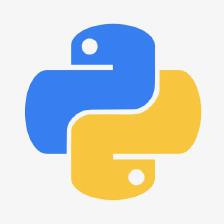

















 2823
2823

 被折叠的 条评论
为什么被折叠?
被折叠的 条评论
为什么被折叠?










